誤削除防止
次のドキュメントでは、Microsoft Entra クラウド同期の誤削除機能について説明します。誤削除機能は、構成の変更やオンプレミス ディレクトリの変更を誤って行うことで多くのユーザーやグループに影響を与えることがないように保護するために設計されています。 この機能では次のことができます。
- 自動的に誤って削除されないように保護する機能を構成します。
- 構成が有効になるオブジェクト数 (しきい値) を設定します。
- 問題の同期ジョブが隔離されたらメールで通知を受け取ることができるように、このシナリオのために通知のメールアドレスを設定します。
Note
Microsoft Entra ID への誤削除防止の 4 つのグループ プロビジョニングを指定した場合は、グループが削除されるのを妨げるだけであることに注意してください。 これにより、メンバーが削除されるのを防ぐことはありません。 メンバーが削除されないようにするには、同期されたユーザーに対して誤った削除防止を構成する必要があります。
この機能を使用するには、削除された場合に同期を停止する必要があるオブジェクト数のしきい値を設定します。 この数に達すると、同期が停止し、指定された電子メールに通知が送信されます。 この通知により、何が起こっているかを調べることができます。
詳細と例については、次のビデオをご覧ください。
誤削除防止の構成
新しい機能を使用するには、次の手順に従ってください。
- Microsoft Entra 管理センターに少なくともハイブリッド管理者としてサインインします。
- [ID]、[ハイブリッド管理]、[Microsoft Entra Connect]、[クラウド同期] の順に移動します。
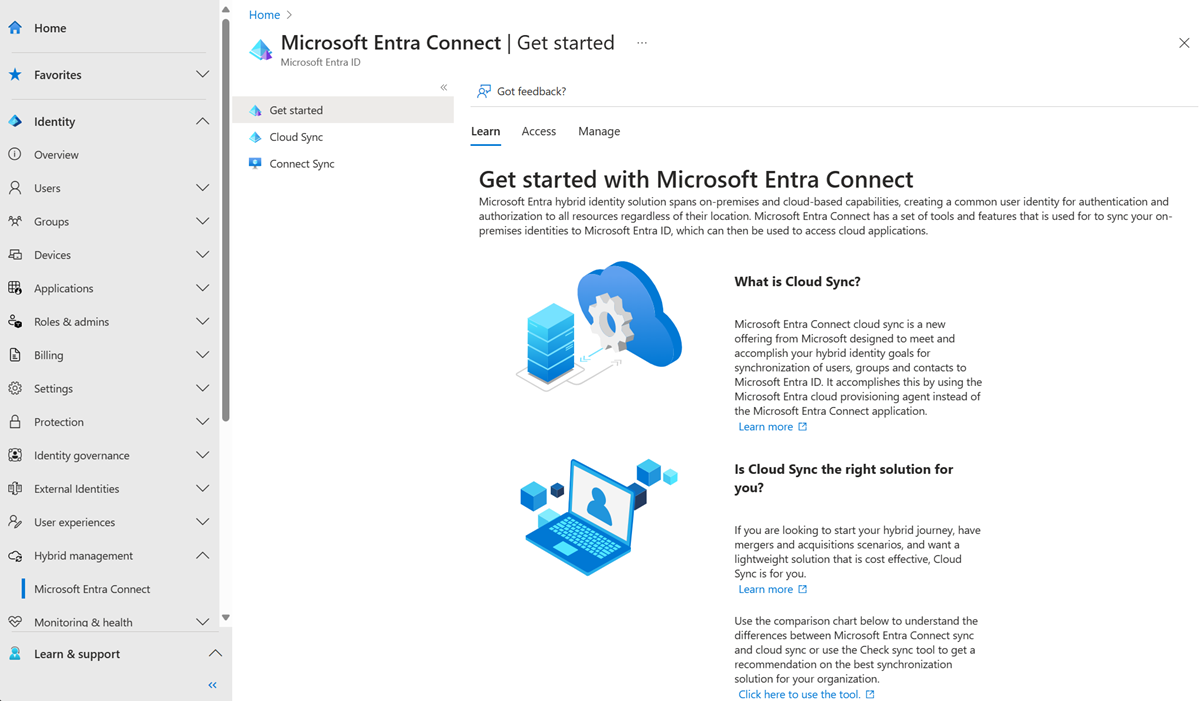
- [構成] の下で、自分の構成を選択します。
- プロパティを選択します。
- [基本] の横にある鉛筆をクリックします
- 右側に次の情報を入力します。
- [電子メールの通知] - 通知に使用する電子メール
- [Prevent accidental deletions](誤削除を防ぐ) - このチェックボックスをオンにして機能を有効にします
- [Accidental deletion threshold](誤削除のしきい値) -同期を停止して通知を送信するオブジェクト数を入力します
誤削除インスタンスからの復旧
誤削除が発生すると、プロビジョニング エージェントの構成の状態にこのメッセージが表示されます。 ここには、「削除のしきい値を超えました」と表示されます。

[Delete threshold exceeded] (削除しきい値を超えました) をクリックすると、同期状態情報が表示されます。 このアクションにより、詳細が提供されます。
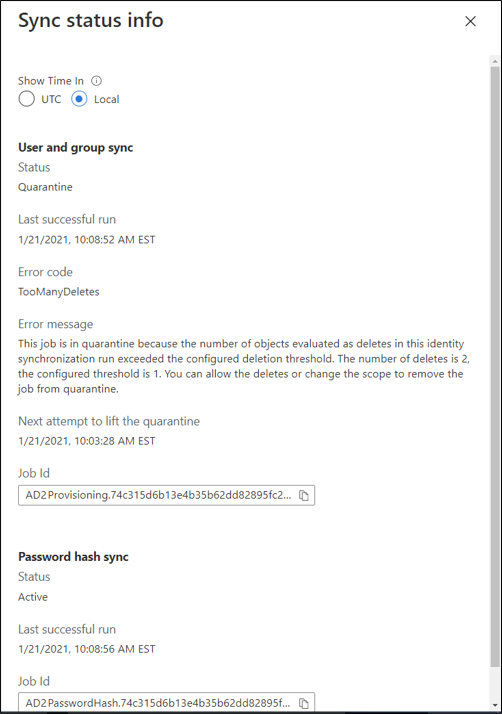
省略記号を右クリックすると、次のオプションが表示されます。
- プロビジョニング ログの表示
- エージェントの表示
- Allow deletes(削除を許可する)

[プロビジョニング ログの表示] を使用して、StagedDelete エントリを参照し、削除されたユーザーに提供されている情報を確認できます。

削除を許可する
[Allow deletes](削除を許可する) アクションを使用すると、誤削除のしきい値をトリガーしたオブジェクトが削除されます。 削除を受け入れるには、次の手順に従います。
- 省略記号を右クリックし、 [Allow deletes](削除を許可する) を選択します。
- 確認の [はい] をクリックして削除を許可します。
![確認の [はい]](media/how-to-accidental-deletes/delete-4.png)
- 削除が受け入れられたことを確認するメッセージが表示され、次のサイクルで状態が正常に戻ります。
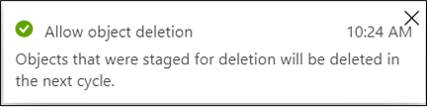
削除の拒否
削除を許可しない場合は、次の操作を行う必要があります。
- 削除のソースを調査します。
- 問題を修正します (たとえば、OU が誤ってスコープ外に移動され、スコープに再び追加した場合)。
- エージェント構成で同期の再起動を実行します。